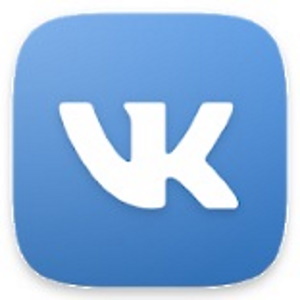محتويات المقال
نقل الصور من ايفون إلى ايفون
مشاركة ونقل الصور هي المسيطر الحقيقي على هواتف المستخدمين، وفي كل وقت يوجد شخص ما يريد مشاركة صورة معه أو شخص يريد ما التقطته لنفسه، وباستخدام جهاز الايفون، يمكن مشاركة الصور بين الأصدقاء والعائلة والزملاء ببضع نقرات فقط، وذلك دون الحاجة إلى برامج خارجة عن النظام. في هذا المقال سوف تتعرفوا على كيفية نقل الصور من ايفون إلى ايفون آخر أو من ايفون القديم إلى جهاز جديد.

نقل الصور من ايفون إلى ايفون اخري مع AirDrop
يعد تطبيق AirDrop من متجر ابل طريقة مريحة لإرسال الصور أو استقبالها من الأشخاص القريبين منك، وهي سهلة الاستخدام للغاية. وعليك القيام بالوصول إلى مركز التحكم عن طريق التمرير لأعلى من أسفل الشاشة لأجهزة ايفون القديمة القديمة أو iPhone SE الجديد أو لأسفل من الزاوية اليمنى لهايف iPhone X أو أحدث، إليك الطرق التالية:
- أولا يجب أن يتم تمكين الواي فاي و البلوتوث في كلا الهاتفين وتعطيل نقطة الاتصال الشخصية.
- ثم قم بالضغط على بطاقة الشبكة للوصول إلى AirDrop، وانقر لتمكينها إذا لم تكن مفعلة.
- تحديد جهات الاتصال فقط أو الكل .
- تشغيل استديو الصور، وتحديد الصور المطلوبة، ثم انقر فوق رمز المشاركة.
- سوف ترى أيقونة AirDrop كأحد خيارات المشاركة العديدة، واضغط عليها.
- يعرض الجزء الناتج أجهزة ايفون والأجهزة الأخرى المجاورة التي تم تمكين AirDrop، وقم بالبحث عن هاتف هذا الشخص واضغط عليه، وتظهر شاشة التنزيل المنبثقة.
- سوف يشاهد صديقك الصورة على شاشته مع خيار القبول أو الرفض.
- اضغط على قبول، وستتم إضافة الصورة إلى تطبيق الصور.
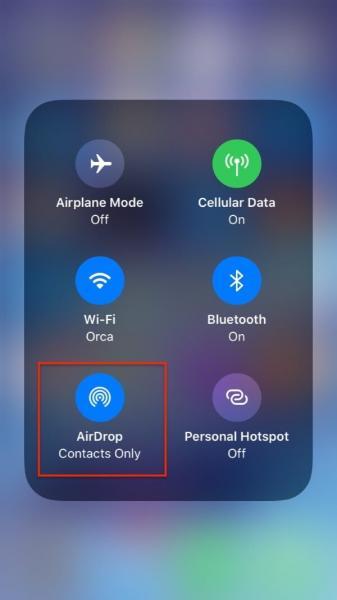
نقل الصور من ايفون قديم إلى ايفون جديد
في حال كنت تريد نقل مجموعة الصور الحالية إلى الهاتف الجديد من القديم، والذي يجب أن تتمثل إحدى الطرق في الاحتفاظ بنسخة احتياطية من جهاز ايفون، ثم استعادة النسخة الاحتياطية أثناء إعداد الهاتف الجديد. وإليك شرح بعض الطرق المتنوعة:
نقل الصور باستخدام iCloud
أسهل طريقة هي استخدام iCloud لنقل الصور لاسلكيا، لكن تحصل على مساحة تخزين مجانية تبلغ 5 جيجابايت فقط، وإذا كان لديك الكثير من الصور، فقد تحتاج إلى شراء المزيد من مساحة التخزين، أو يمكنك استخدام تطبيق Finder مع اتصال سلكي بجهاز ماك. الخطوات التالية تشرح لك كيفية القيام بذلك:
- القيام أولا بتشغيل الإعدادات واضغط على اسمك في الأعلى.
- انقر فوق iCloud، وثم الصور وتأكد من تشغيل iCloud Photos في الجزء العلوي.
- تسجيل الدخول باستخدام نفس معرف ابل Apple على ايفون الجديد، وقم بتكريرالعملية: الإعدادات> [اسمك]> iCloud> الصور، وقم بالتبديل على صور iCloud .
- تحديد تحسين تخزين ايفون أو تحميل وحفظ النسخ الأصلية، وهو الخيار الأول يوفر مساحة التخزين.
النقل للايفون مع تطبيق Finder
عندما تكون جاهزا لإعداد الايفون الجديد، يمكن استعادة نسخة احتياطية من ايفون القديم، ويشمل ذلك على الصور، وبالتأكيد باستخدام نظام تشغيل ماك، يمكن استخدام Finder لنقل الصور من جهاز ايفون إلى جهاز Mac ومن ثم إلى الهاتف الجديد. وتابع الخطوات التالية:
- قم بتوصيل جهاز ايفون القديم بجهاز Mac أو MacBook.
- افتح تطبيق Finder من الموجود في نظام ماك، وقم بتحديد الجهاز من يسار الشاشة أسفل الأجهزة.
- يمكن بعد ذلك اختيار النسخ الاحتياطي إلى جهاز Mac هذا.
- وعند اكتماله، يتيح فصل جهاز ايفون القديم وتوصيل جهاز ايفون الجديد واختيار استعادة ايفون بنسختك الاحتياطية.

نقل الصور من ايفون لايفون مع برنامج iTunes
يعتبر اي كلاود iCloud طريقة أسهل، ولكن يمكن استخدام iTunes لنقل الصور، وتعتبر طريقة iTunes مثالية إذا لم تكن قد تلقيت أحدث ترقية لنظام تشغيل ماك، والخطوات التالية تفسر الطريقة:
- أولا علىك توصيل جهاز ايفون القديم بجهاز الكمبيوتر وتشغيل iTunes.
- تحديد ايفون في iTunes وانقر فوق الملخص في الجزء الأيمن.
- اضغط على هذا الكمبيوتر ضمن النسخ الاحتياطية في الجزء الأيسر، وانقر فوق النسخ الاحتياطي.
- تشغيل ايفون الجديد ، وسيمنح مساعد إعداد نظام تشغيل iOS خيار الاستعادة من iTunes Backup .
- ثم قم بتوصيل ايفون الجديد بنفس الكمبيوتر، وابدأ تشغيل iTunes مرة أخرى.
- تحديد هاتف الايفون الجديد في iTunes وانقر فوق الملخص في الجزء الأيمن، ثم انقر فوق استعادة ايفون في الجزء الأيمن، ثم موافق .
- بعد انتهاء العملية، ستكون جميع صورك على جهاز الايفون الجديد.